Oki B2500MFP Handleiding
Bekijk gratis de handleiding van Oki B2500MFP (43 pagina’s), behorend tot de categorie Printer. Deze gids werd als nuttig beoordeeld door 66 mensen en kreeg gemiddeld 3.5 sterren uit 33.5 reviews. Heb je een vraag over Oki B2500MFP of wil je andere gebruikers van dit product iets vragen? Stel een vraag
Pagina 1/43

Gebruikershandleiding
B2500 MFP
B2500

B2500
Beste klant
Beste klant
Voor uw comfort en uw veiligheid, vragen wij u, vóór enig gebuik, aandachtig het Veilighe ids voorschreift te lezen.
Bij het aankopen van dit multifunctionele apparaat, hebt u gekozen voor een kwaliteitsprodukt van het merk SAGEM.
Uw apparaat voldoet aan de verschillende specifiacties van een hedendaagse bureautica gereedschap.
Dit apparaat laat u toe om in kleur en in het zwart-wit te scannen, om te printen en te kopiëren in het zwart-wit. U kan
het toestel aansluiten op uw PC (Microsoft Windows 98SE/ME/2000SP3/XP).
Installeer bijgevoegde software om het multifunctioneel apparaat te gebruiken als printer. Via uw PC kan u onder
andere documenten scannen, editeren en opnemen. Voor communicatie met een draadloze computer, beschikt u over
een aansluiting met WLAN-kaart (optionele apparatuur).
WLAN is een optie die enkel werkt met een originele adaptor, verkrijgbaar bij uw verkoper. Meer informatie kan u
verkrijgen via onze website.
Hij heeft capaciteit, is gebruiksvriendelijk en makkelijk in gebruik, dankzij z’n browser en z’n multifuncionele
toegankelijkheid.
De multifunctionele terminal die hier wordt voorgesteld is uitgerust met een scanner 600 dpi en een zwart-wit
laserprinter met een kopieersnelheid van 16 ppm. De bijgeleverde Companion Suite Pro LL-software laat u toe om de
multifunctionele terminal te gebruiken als scanner en printer vanuit een PC. Hij geeft u ook de mogelijkheid om uw
multifunctionele terminal te beheren.
Verbruiksartikelen
Zie de paragraaf Onderhoud, pagina 35.

B2500
- I -
Inhoud
Inhoud
Beste klant I
Verbruiksartikelen I
Voorwoord 1
Milieu-informatie 2
Softwarelicentie 3
Definitie 3
Licentie 3
Eigendom 3
Duur 3
Garantie 3
Verantwoordelijkheid 3
Evolutie 3
Wet van toepassing 4
Merknamen 4
Installatie 5
Installatievereisten 5
Voorzorgsmaatregelen voor gebruik 5
Beschrijving van de terminal 7
Bedieningspaneel 8
Inhoud van de verpakking 9
Installatie van het toestel 9
Papier laden 9
Papier laden in de hoofdlade en extra
papierlade 9
Papiergebruik 9
Controle luchtvochtigheid 9
Gebruik van het toestel 10
Stoten gebruiker 10
Het toestel verplaatsen 10
Gebruik van EP cartridge 10
Papier in de papierlade plaatsen 10
Installeren van de cartridge 11
Opvanglade 11
In gebruik stellen van het toestel 12
Aansluiting van het toestel 12
Handmatige invoer van het papier 12
Kopie 13
Standaardkopie 13
Geavanceerde kopie 13
Speciale kopieerinstellingen 13
Instellen van de resolutie 13
Instelling zoom 14
De basisanalyse instellen 14
Instellen van het contrast 14
Instellen helderheid 14
Instellen van het papiertype 14
Kiezen van de papierlade 14
Instellen marges 14
Instelling marges links en rechts 14
Instellen van de printmarges in hoogte
en laagte 14
Parameters/Instellingen 15
Afdrukken van de functiegids 15
Gebruikersinstellingen afdrukken 15
Het toetsenbord blokkeren 15
Het toetsenbord activeren 15
De tellers ophalen 15
Status verbruiksartikelen 15
Kalibrering van de scanner 16
Standby-modus van uw terminal (ECO) 16
Ink cartridge besparen 16
Instelling van het formaat voor het afdrukken 16
De toegelate WEP-sleutels aangeven 16
Taalinstelling voor de display 16
Standaardinstelling van het papierformaat 17
WLAN-Netwerk 19
Type van radionetwerk 19
Infrastructuur radionetwerk 19
Ad-hoc radionetwerk 19
Radionetwerk (WLAN) 19
WLAN-kaart aansluiten 20
Configuratie van uw netwerk 20
Een netwerk maken of zich toevoegen
aan een netwerk 20
Uw netwerkparameters raadplegen of wijzigen 21
Voorbeeld van de configuratie van
een AD-HOC-netwerk 22
Configuratie van de multifunctionele terminal 22
Configuratie van de PC 23
USB-stick 25
Gebruik van de USB-stick 25
Uw documenten afdrukken 25
Afdrukken van de aanwezige bestanden
op de stick 25
Afdrukken van dee aanwezige bestanden
op de stick 25
De aanwezige bestanden op uw sleutel
verwijderen 25
De inhoud van de USB-stick scannen 26
Een document in de USB-stick opslaan 26
PC-Functies 27
Inleiding 27
Vereiste configuraties 27
Installatie 27
De software installeren op uw PC 27
Onder Windows 98SE/ME/2000/XP Pro 27
Aansluitingen 29
USB-verbinding 29
Draadloze verbinding 30
De software verwijderen 30
Supervisie van de multifunctionele terminal 31
Nakijken van de verbinding tussen de PC
en de multifunctionele terminal 31
MF Director 31
Grafische presentatie 31
Utilities en toepassingen activeren 32
MF Monitor 32
Grafische presentatie 32
Afbeelden stand verbruiksartikelen 32
Scan To 32
Werking van Companion Suite Pro LL 33
Document scannen 33
Scannen met Scan To 33
Scannen vanaf een compatible TWAIN-software 33
Karakter-herkenningsoftware (OCR) 33
Afdrukken 33
Op de multifunctionele terminal afdrukken 33
Onderhoud 35
Onderhoud 35
Algemeen 35
De tonercartridge vervangen 35
Problemen met de chipkaart 35
Reiniging 36
Product specificaties
| Merk: | Oki |
| Categorie: | Printer |
| Model: | B2500MFP |
Heb je hulp nodig?
Als je hulp nodig hebt met Oki B2500MFP stel dan hieronder een vraag en andere gebruikers zullen je antwoorden
Handleiding Printer Oki
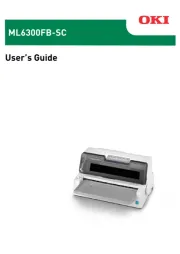
30 Augustus 2025
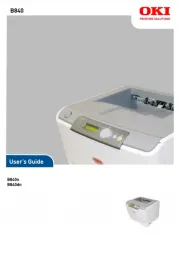
15 Augustus 2025
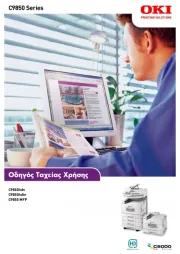
25 Mei 2025
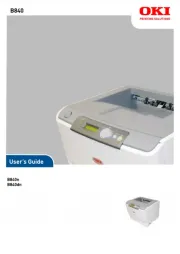
13 Mei 2025

2 Februari 2025
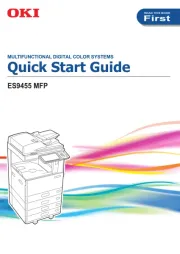
10 Mei 2024
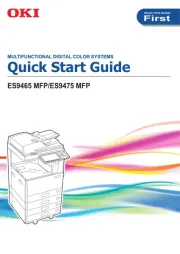
10 Mei 2024

4 Mei 2023

4 Mei 2023

4 Mei 2023
Handleiding Printer
- Ricoh
- Microboards
- GG Image
- Equip
- Sony
- StarTech.com
- GoDEX
- HiTi
- Xiaomi
- Canon
- TSC
- Toshiba TEC
- DNP
- Custom
- Pantum
Nieuwste handleidingen voor Printer

9 September 2025

9 September 2025

9 September 2025

8 September 2025

8 September 2025

8 September 2025

7 September 2025

7 September 2025

7 September 2025

7 September 2025